HOW TO
Deaktivieren der automatischen Anzeige des Einführungsfensters in ArcGIS Instant Apps
Beschreibung
In ArcGIS Instant Apps können Benutzer mithilfe eines Einführungsfensters relevante Informationen oder Anweisungen zu einer App bereitstellen. Das Einführungsfenster wird beim Starten der App automatisch angezeigt. Diese Option kann jedoch deaktiviert werden. Das Deaktivieren dieser Option ist besonders für Benutzer empfehlenswert, die häufig auf die App zugreifen und das wiederholte Schließen des Einführungsfensters als hinderlich empfinden. Dieser Artikel beschreibt den Workflow, mit dem Sie verhindern können, dass das Einführungsfenster einer App automatisch in ArcGIS Instant Apps angezeigt wird.
Lösung oder Problemumgehung
Deaktivieren des Einführungsfensters der Vorlagen 3D Viewer und Media Map
Um zu verhindern, dass das Einführungsfenster beim Starten der App automatisch angezeigt wird, aktivieren Sie die Option App-Details an einer festen Position anzeigen.
- Melden Sie sich bei ArcGIS Instant Apps an, und klicken Sie auf die Registerkarte Eigene Apps.
- Navigieren Sie zur App, und klicken Sie auf Konfigurieren
 .
. - Deaktivieren Sie auf der rechten Seite Express, um auf alle konfigurierbaren Einstellungen für die App in Instant Apps zuzugreifen.

- Klicken Sie auf Info und dann auf App-Details.
- Aktivieren Sie im Bereich App-Details die Option App-Details an einer festen Position anzeigen, und klicken Sie auf Veröffentlichen, um die Konfiguration zu speichern.
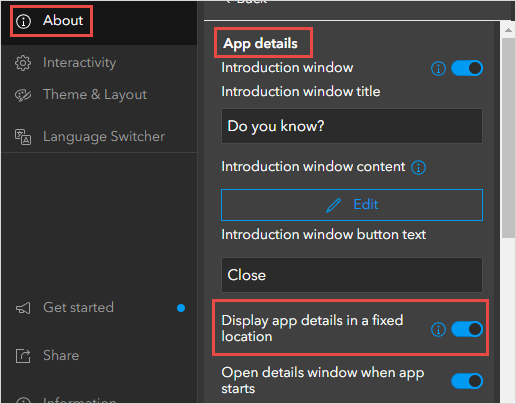
Die Abbildung unten zeigt das Einführungsfenster, das nur dann an der festen Position angezeigt wird, wenn Sie auf die Schaltfläche "Info" klicken.
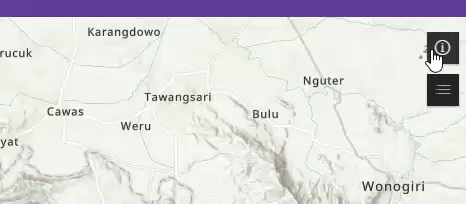
Note: Toggle Open details window when app starts on to automatically display the introduction window at the fixed location when launching the app.
Deaktivieren des Einführungsfensters der Vorlage Zonensuche
Für die Vorlage "Zonensuche" wird das Einführungsfenster standardmäßig im Seitenbereich der App angezeigt. Das Einführungsfenster wird nur dann als unverankertes Fenster angezeigt, wenn die Option "Als Einführungsfenster öffnen" aktiviert ist. Um zu verhindern, dass das Einführungsfenster beim Starten der App automatisch angezeigt wird, deaktivieren Sie die Option Als Einführungsfenster öffnen in ArcGIS Instant Apps.
- Melden Sie sich bei Instant Apps an, und klicken Sie auf die Registerkarte Eigene Apps.
- Navigieren Sie zur App-Vorlage Zonensuche, und klicken Sie auf Konfigurieren
 .
. - Deaktivieren Sie auf der rechten Seite Express, um auf alle konfigurierbaren Einstellungen für die App in Instant Apps zuzugreifen.

- Klicken Sie auf Info und dann auf App-Details.
- Aktivieren Sie im Bereich App-Details die Option Als Einführungsfenster öffnen, und klicken Sie auf Veröffentlichen, um die Konfiguration zu speichern.
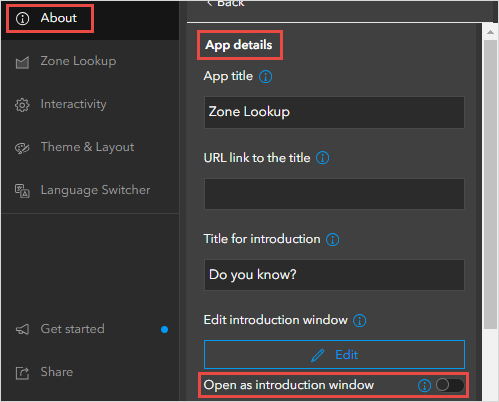
Die Abbildung unten zeigt das Einführungsfenster, das nur dann im Seitenbereich angezeigt wird, wenn Sie auf die Schaltfläche "Info" klicken.
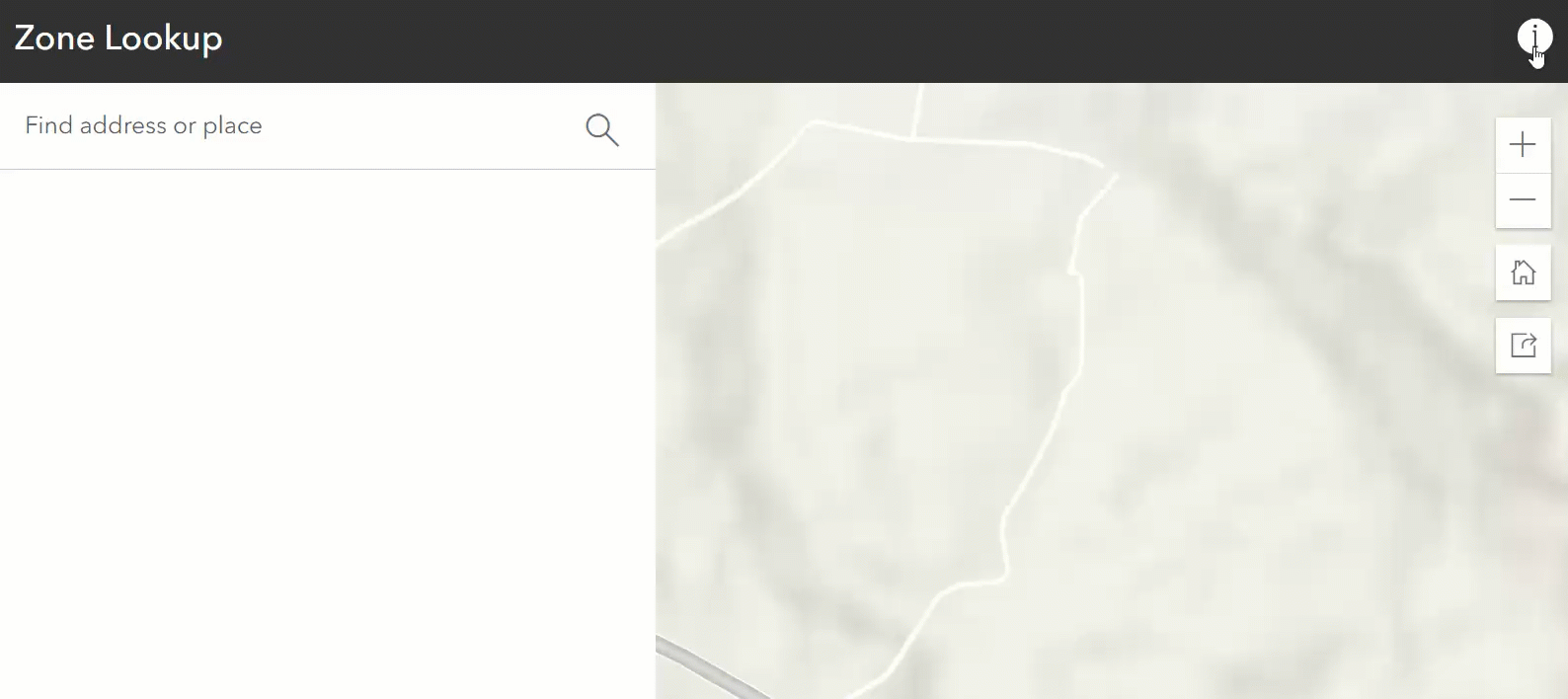
Deaktivieren des Einführungsfensters anderer App-Vorlagen
Diese Problemumgehung gilt für die App-Vorlagen Anlagen-Viewer, Diagramm-Viewer, Ausstellen, Nebenkarten, Interaktive Legende, In der Nähe, Portfolio, Seitenleiste und Schieberegler. Um zu verhindern, dass das Einführungsfenster beim Starten der App automatisch angezeigt wird, deaktivieren Sie die Option Einführungsfenster beim Starten öffnen.
- Melden Sie sich bei Instant Apps an, und klicken Sie auf die Registerkarte Eigene Apps.
- Navigieren Sie zur App, und klicken Sie auf Konfigurieren
 .
. - Deaktivieren Sie auf der rechten Seite Express, um auf alle konfigurierbaren Einstellungen für die App in Instant Apps zuzugreifen.

- Klicken Sie auf Info und dann auf App-Details.
- Aktivieren Sie im Bereich App-Details die Option Einführungsfenster beim Starten öffnen, und klicken Sie auf Veröffentlichen, um die Konfiguration zu speichern.
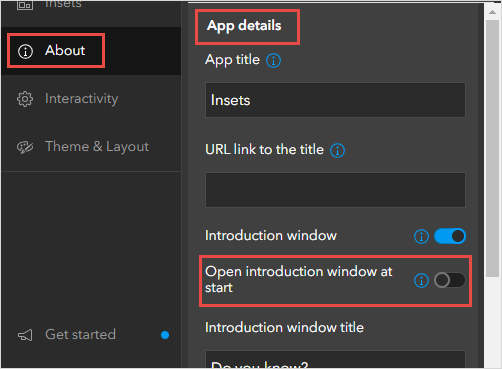
Die Abbildung unten zeigt das Einführungsfenster, das als unverankertes Fenster angezeigt wird, wenn Sie auf die Schaltfläche "Info" klicken.
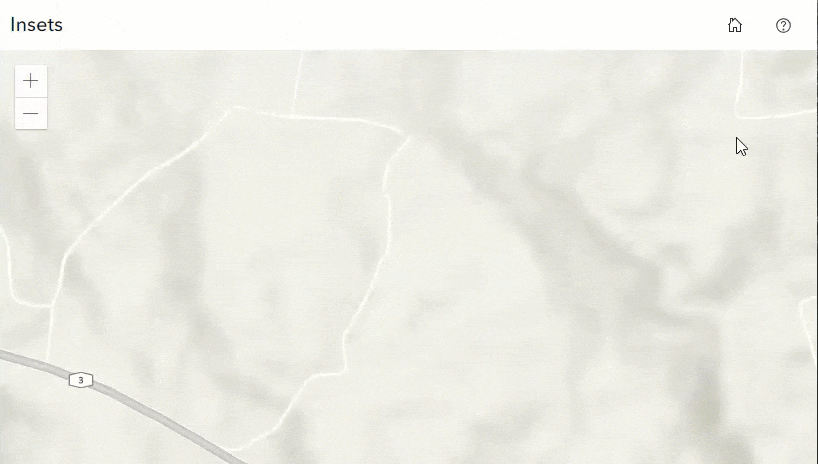
Artikel-ID: 000032033
Unterstützung durch ArcGIS-Experten anfordern
Beginnen Sie jetzt mit dem Chatten

